Você já tentou acessar um site no Google Chrome, mas deparou-se com a mensagem de erro “ERR_SSL_VERSION_INTERFERENCE”?
Os navegadores da web e os servidores utilizam o SSL/TLS para criptografar dados. Se o navegador e o servidor não estiverem utilizando versões compatíveis do SSL/TLS, ou se houver algo interferindo na conexão, você pode receber a mensagem de erro “ERR_SSL_VERSION_INTERFERENCE”.
Felizmente, existem algumas etapas de solução de problemas que você pode realizar para diagnosticar e corrigir o problema, seja ao visitar o site de outra pessoa ou o seu próprio site.
Confira o nosso guia em vídeo para corrigir o ERR_SSL_VERSION_INTERFERENCE
O que significa o erro ERR_SSL_VERSION_INTERFERENCE?
Os certificados SSL são uma parte importante da web porque eles encriptam os dados que passam entre o servidor de um site e o navegador de um visitante.
Caso o navegador não consiga se conectar corretamente usando o certificado SSL, é exibida uma mensagem de erro. A consequência disso é a exposição de dados a agentes maliciosos, o que pode resultar em roubo de informações pessoais e financeiras.
A mensagem ERR_SSL_VERSION_INTERFERENCE é um exemplo desses erros.
Como o erro sugere, isso geralmente é o resultado de problemas com a versão do protocolo do certificado SSL.
Embora as pessoas os chamem de certificados SSL, os certificados SSL são, na verdade, certificados SSL / TLS sendo que o TLS é a versão atualizada do protocolo.
No TLS existem diferentes versões do protocolo. A versão mais recente é a TLS 1.3. A TLS 1.2 ainda é amplamente utilizada, enquanto a TLS 1.0 e a TLS 1.1 foram descontinuadas em 2021. Todas as versões do protocolo SSL foram encerradas desde 2015 devido à problemas de segurança.
O que causa o erro ERR_SSL_VERSION_INTERFERENCE?
Existem várias possíveis causas para o erro ERR_SSL_VERSION_INTERFERENCE.
A primeira é relacionada com a versão TLS. Isso pode ser um problema com a versão do protocolo TLS no servidor web ou pode ser um problema com a versão que o Chrome está tentando usar.
Por exemplo, se o seu navegador está tentando usar o TLS 1.3, mas o servidor está configurado apenas para aceitar o TLS 1.2, isso pode acionar o erro. Ou, pode até mesmo ser causado por diferentes versões do TLS 1.3.
Da mesma forma, se você estiver experimentando o erro em seu próprio site, você pode ter instalado o seu certificado SSL incorretamente ou o seu servidor pode não estar configurado para usar as versões mais recentes do TLS.
Alguns softwares antivírus também podem causar esse erro caso estejam tentando inspecionar o tráfego SSL. Para fazer isso, os softwares antivírus geralmente manipulam os certificados SSL, o que pode causar erros como este.
Por fim, o erro também pode ser causado por problemas no Chrome, o que explica por que muitas das nossas etapas de solução de problemas envolvem ações básicas, como atualização do Chrome, limpeza de dados em cache, redefinição de configurações do Chrome, desativação de extensões, e assim por diante.
Como corrigir o erro ERR_SSL_VERSION_INTERFERENCE
Agora que você está familiarizado com o erro ERR_SSL_VERSION_INTERFERENCE, aqui estão algumas etapas que você pode seguir para solucionar o problema.
A maioria dessas etapas se aplica tanto ao visitar o site de outra pessoa quanto ao seu próprio site. No entanto, a última solução se aplica especificamente aos webmasters que estão experimentando este problema.
Limpe seus dados de navegação
Para melhorar o desempenho, o Chrome armazena certos arquivos e dados do site em seu computador local. Isso é chamado de dados em cache. Dessa forma, quando você visitar o mesmo site novamente, o Chrome pode carregá-lo mais rapidamente a partir dos dados armazenados em cache em vez de baixá-los novamente do servidor.
Em algumas situações, esses dados em cache podem acionar erros caso estiverem desatualizados, incluindo o erro ERR_SSL_VERSION_INTERFERENCE.
Para descartar isso, você deve limpar o cache do navegador Chrome. Aqui está como:
- Digite chrome://settings/clearBrowserData na barra de endereços do seu navegador.
- Defina o intervalo de tempo em All time.
- Marque a opção Cached images and files. Deixe as outras opções desmarcadas.
- Clique no botão Clear data.

Limpe o cache DNS
Para buscar o endereço IP de um nome de domínio, o Chrome usa o Sistema de Nomes de Domínio (DNS).
Para melhorar a eficiência, o seu computador armazena em cache esses resultados do DNS. Se algo der errado no cache DNS, isso pode acionar erros como o ERR_SSL_VERSION_INTERFERENCE.
Para descartar qualquer problema aqui, você pode limpar o cache DNS.
Aqui está como limpar o cache DNS no Windows:
- Abra o prompt de comando. Uma maneira rápida de fazer isso é pressionar “WIN + R” e então digitar cmd e pressionar Enter.
- Digite ipconfig /flushdns e aperte Enter.
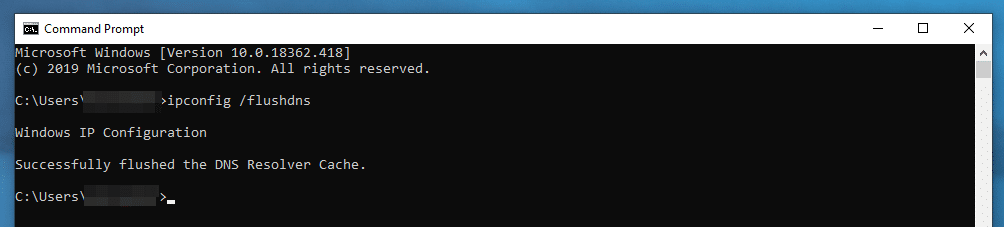
Aprenda a descarregar o cache em outras plataformas, incluindo o MacOS.
Atualize o Chrome para a versão mais recente
Em alguns casos, o erro ERR_SSL_VERSION_INTERFERENCE pode ocorrer se o seu navegador Chrome não suportar as versões mais recentes do TLS, mas o site estiver configurado para usar apenas a versão mais recente do TLS.
Normalmente, esse não é o motivo do erro se você atualiza o Chrome regularmente, mas pode acontecer se você estiver usando uma versão muito antiga do Chrome.
Para descartar isso, certifique-se de que você está usando a última versão do Chrome:
- Digite chrome://settings/help na barra de endereço do seu navegador.
- O Chrome verificará por atualizações e as aplicará automaticamente caso sejam encontradas.
- Clique no botão Relunch para aplicar a atualização e reiniciar o navegador.

Verifique as configurações de data e hora do seu computador
Todo certificado SSL tem um período de validade. Se as configurações de data e hora do seu computador estiverem incorretas, o Chrome pode erroneamente pensar que o certificado SSL do site já expirou, mesmo que ainda esteja válido.
Para descartar isso, certifique-se de que seu computador esteja configurado com a data e hora corretas.
- Clique com o botão direito do mouse sobre o relógio na barra de ferramentas. Normalmente você o encontra no canto inferior direito.
- Selecione Ajustar data/hora.
- No popup, certifique-se de que você selecionou a hora e o fuso horário corretos (ou deixe o Windows configurá-los automaticamente). Em seguida, clique no botão Sync now.

- Selecione o menu Apple > Preferências do Sistema.
- Escolha Data e Hora.
- Digite manualmente a data/hora correta ou deixe a Apple detectá-los manualmente.
Desative extensões do navegador Chrome
Uma boa dica geral de solução de problemas para qualquer erro que você veja no Chrome é desativar todas as extensões do seu navegador.
Extensões de navegadores podem interagir com seu computador e sites de maneiras inesperadas, incluindo causar algum tipo de interferência, que aciona o erro ERR_SSL_VERSION_INTERFERENCE.
Veja aqui como desativar suas extensões:
- Digite chrome://extensions/ na barra do seu navegador.
- Use o botão de alternância para desabilitar cada extensão ativa.
Se o erro desaparecer após desativar todas as suas extensões, você pode tentar reativar suas extensões uma a uma para encontrar a extensão problemática.
Desabilite seu Firewall ou Antivírus
Em alguns casos, o firewall ou software antivírus do seu computador podem interferir na conexão e desencadear a mensagem de erro ERR_SSL_VERSION_INTERFERENCE.
Isso é especialmente comum com o Kaspersky se você tiver ativado a opção de tráfego SSL de inspeção, já que este recurso funciona manipulando certificados SSL. Outros softwares antivírus podem ter recursos semelhantes.
Para descobrir se este é o caso, tente desativar temporariamente o seu firewall ou software antivírus. Se o erro desaparecer, você saberá que o problema está em algum lugar no software.
Entretanto, deixar seu firewall permanentemente desabilitado não é uma boa solução a longo prazo, portanto, você deve usar esse conhecimento para ajustar as configurações do software ou mudar para uma ferramenta diferente que não cause problemas.
Redefina as configurações do Chrome
Em alguns casos, o Chrome pode estar configurado de uma forma que está desencadeando o erro ERR_SSL_VERSION_INTERFERENCE.
Para descartar isso, você pode tentar redefinir o Chrome para suas configurações padrão.
Nota – Redefinir o Chrome para suas configurações padrão faz com que todos os seus cookies sejam excluídos. Isso significa que você precisará fazer o login em todos os seus sites novamente.
Aqui está como redefinir o Chrome para suas configurações padrão:
- Digite chrome://settings/reset na barra de endereços do seu navegador Chrome.
- Clique na opção Restore settings to their original defaults (Restaurar configurações aos padrões originais).
- No popup, clique no botão Reset settings para confirmar.

Execute um diagnóstico SSL (Webmasters)
Esta última dica só se aplica caso você esteja experimentando o erro ERR_SSL_VERSION_INTERFERENCE em um site que você controla.
Em alguns casos, pode haver um problema com a forma como você instalou seu certificado SSL ou como seu servidor está configurado.
Por exemplo, se o seu servidor só estiver configurado para usar o TLS 1.1, isso causará o erro ERR_SSL_VERSION_INTERFERENCE porque o Chrome não suporta mais o TLS 1.1 depois que ele foi descontinuado em 2021.
Para detectar possíveis problemas, você pode escanear seu site usando a ferramenta de diagnóstico Qualys SSL Labs.

Se a ferramenta de diagnóstico SSL sinalizar algum problema importante, você deverá corrigir esses problemas e, em seguida, ver se isso faz com que o erro ERR_SSL_VERSION_INTERFERENCE desapareça.
Preste atenção especial às versões de TLS que o seu servidor suporta. Se o seu servidor não suporta o TLS 1.3 (ou pelo menos o TLS 1.2), você precisará encontrar uma maneira de habilitar isso.
Se você rolar a página até a seção Configuration, poderá ver as versões específicas do TLS que o seu servidor suporta:

Resumo
Navegadores e servidores web confiam nos protocolos SSL / TLS para criptografar dados. Se eles não forem capazes de se conectar corretamente com o protocolo, seu navegador web exibirá a mensagem de erro ERR_SSL_VERSION_INTERFERENCE.
Para solucionar o problema, você pode implementar as etapas de solução acima.
Nós também temos guias sobre como corrigir outros erros SSL comuns que você pode experimentar no Chrome ou em outros navegadores:
Além desses guias específicos, nós também temos um artigo sobre como corrigir 8 erros comuns de conexão SSL.



